Hogyan lehet átlagolni a több vlookup eredményt az Excelben?
Például sok érték felel meg a keresési értéknek a táblázatban, és az összes vlookup eredményt (célértéket) átlagolni szeretné az Excelben, hogyan lehetne gyorsan kiszámolni az átlagot? Ez a cikk három módszert sorol fel a probléma egyszerű megoldására:
- Átlagos többszörös vlookup eredmények képlettel
- Átlagos többszörös vlookup eredmény szűrő funkcióval
- Átlagos többszörös vlookup eredmények a Kutools for Excel segítségével
Átlagos többszörös vlookup eredmények képlettel
Valójában egyáltalán nem kell felsorolnunk az összes vlookup eredményt (célértéket), és az AVERAGEIF függvény segítségével könnyen átlagolni tudjuk az összes vlookup eredményt.
Írja be a képletet =AVERAGEIF(A1:A24,E2,C1:C24) egy üres cellába, és nyomja meg a gombot belép kulcs. És akkor kiszámították az összes vlookup-eredmény átlagát. Képernyőkép megtekintése :

Megjegyzések:
(1) A fenti képletben az A1: A24 az az oszlop, amelyre a keresési értéket fogja keresni, az E2 a keresési érték, a C1: C24 pedig az az oszlop, ahol átlagosan a vlookup eredményeit találja.
(2) Ezt a tömbképletet is alkalmazhatja =AVERAGE(IF(A1:A24=E2,C1:C24)) egy üres cellába, és nyomja meg a gombot Ctrl + műszak + belép gombokat egyszerre.
Könnyen vlookup és összeg / szám / átlagos keresési eredmények az Excelben
Kutools az Excelhez Haladó kombinált sorok A segédprogram segíthet az Excel felhasználóknak abban, hogy az oszlopban található duplikált elemek alapján összegyűjtsék az összeget, a számlálást és az átlagot (esetünkben a Gyümölcs oszlopot), majd az oszlop (a Gyümölcs oszlop) alapján törölje az ismétlődő sorokat az alábbi képernyőkép szerint.

Kutools az Excel számára - Töltse fel az Excelt több mint 300 alapvető eszközzel. Élvezze a teljes funkcionalitású 30 napos INGYENES próbaverziót hitelkártya nélkül! Szerezd meg most
Átlagos többszörös vlookup eredmény szűrő funkcióval
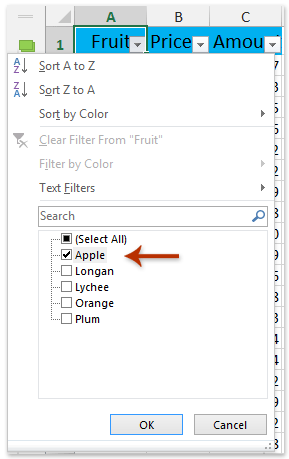
Valójában alkalmazhatjuk a Szűrő funkciót, hogy megtudja, minden érték megegyezik a keresési értékkel, majd alkalmazza a Kutools for Excel alkalmazást ÁtlagosVisible függvény az összes vlookup-megállapítás könnyű átlagolásához.
Kutools az Excel számára - Tele van több mint 300 alapvető Excel-eszközzel. Élvezze a teljes funkcionalitású 30 napos INGYENES próbaverziót hitelkártya nélkül! Letöltés most!
1. Válassza ki az oszlopfejléceket, majd kattintson dátum > Szűrő.
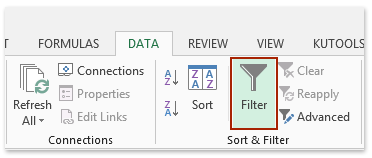
2. Válassza ki az oszlopfejléc melletti nyilat, ahol a keresési értéket keresi, majd csak a legördülő listában ellenőrizze a keresési értéket, majd kattintson a OK gomb. Lásd a bal oldali képernyőképet:
3. Írja be a képletet = ÁTLÁTHATÓ (C2: C22) (C1: C22 az az oszlop, ahol a vlookup eredményeit átlagolja) üres cellába, majd nyomja meg a belép kulcs. És akkor kiszámították a vlookup eredmények átlagát. Lásd az alábbi képernyőképet:
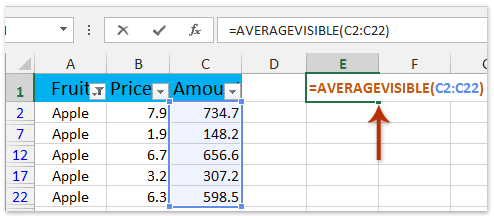
Átlagos többszörös vlookup eredmények a Kutools for Excel segítségével
Ez a módszer bemutatja a Kutools for Excel alkalmazást Haladó kombinált sorok segédprogram a sorok duplikátumok alapján történő összevonásához egy oszlopban, majd az egyező oszlopban kiszámítja az összeadott / átlag / max / perc / szám egyező értékeket. Örömmel tegye a következőket:
Kutools az Excel számára - Tele van több mint 300 alapvető Excel-eszközzel. Élvezze a teljes funkcionalitású 30 napos INGYENES próbaverziót hitelkártya nélkül! Letöltés most!
1. Válassza ki azt a tartományt, amelyen az összes vlookup eredményt átlagolni fogja, majd kattintson Kutools > Tartalom > Haladó kombinált sorok. Lásd a képernyőképet:
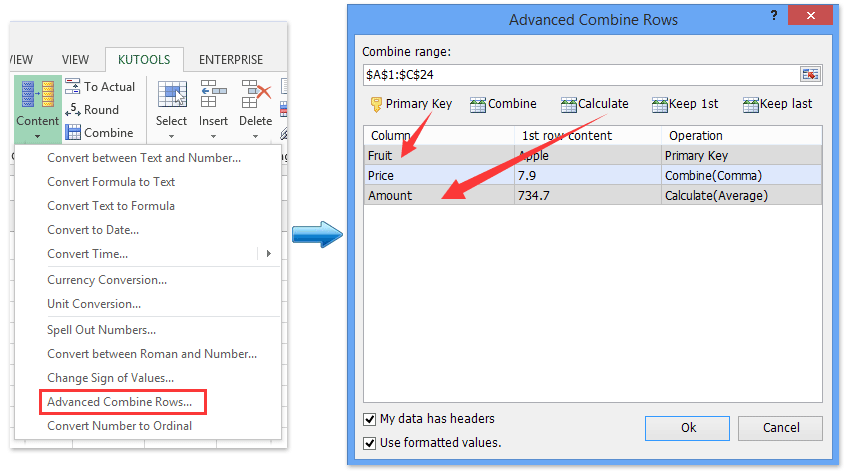
2. A megnyíló Speciális sorok kombinálása párbeszédpanelen
(1) Válassza ki azt az oszlopot, amelyben a keresési értéket keresi, majd kattintson a gombra Elsődleges kulcs;
(2) Válassza ki azt az oszlopot, ahol a vlookup eredményeit átlagolja, majd kattintson a gombra Számít > Átlagos;
(3) Adja meg a többi oszlop kombinációját vagy számítási szabályait. Esetünkben kiválasztjuk az Ár oszlopot és kattintunk Kombájn > Vessző.
3. Kattintson a Ok gombot.
Ezután a sorokat összevonták a keresési értéket kereső oszlop duplikált értékei alapján, és a többi oszlopban szereplő értékeket összevonták vagy kiszámították (átlag, összeg, max, perc stb.). Lásd a képernyőképet:
Ekkor könnyen megszerezheti az összes vlookup-eredmény átlagát.
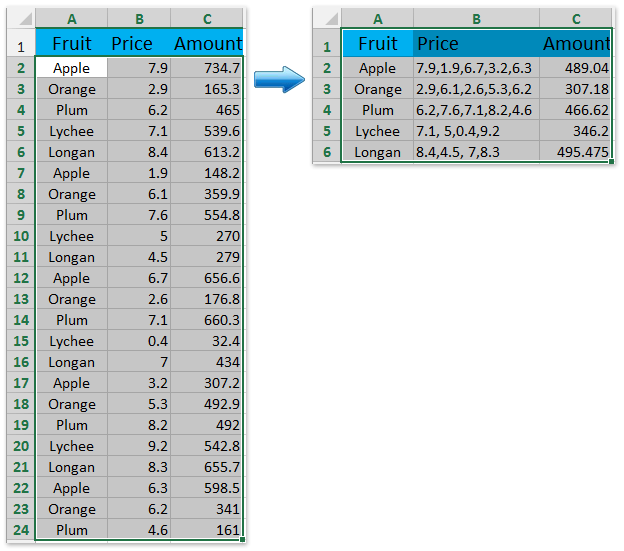
Kutools az Excel számára - Töltse fel az Excelt több mint 300 alapvető eszközzel. Élvezze a teljes funkcionalitású 30 napos INGYENES próbaverziót hitelkártya nélkül! Szerezd meg most
Bemutató: Átlagos többszörös vlookup eredmény a Filter funkcióval
Demo: átlagos többszörös vlookup eredmények a Kutools for Excel segítségével
Kapcsolódó cikkek:
Számítsa ki az átlagos / összetett éves növekedési ütemet az Excelben
Számítsa ki az Excel mozgó / gördülő átlagát
Átlag naponta / hónapban / negyedévben / órában az Excel pivot táblázatával
A legjobb irodai hatékonyságnövelő eszközök
Töltsd fel Excel-készségeidet a Kutools for Excel segítségével, és tapasztald meg a még soha nem látott hatékonyságot. A Kutools for Excel több mint 300 speciális funkciót kínál a termelékenység fokozásához és az időmegtakarításhoz. Kattintson ide, hogy megszerezze a leginkább szükséges funkciót...

Az Office lap füles felületet hoz az Office-ba, és sokkal könnyebbé teszi a munkáját
- Füles szerkesztés és olvasás engedélyezése Wordben, Excelben és PowerPointban, Publisher, Access, Visio és Project.
- Több dokumentum megnyitása és létrehozása ugyanazon ablak új lapjain, mint új ablakokban.
- 50% -kal növeli a termelékenységet, és naponta több száz kattintással csökkenti az egér kattintását!
